Advertentie
We hebben het je getoond hoe Siri op je Mac in te stellen. Nu komt het lastige: het uitzoeken wat voor soort taken Siri voor u kan doen. Het zijn er zoveel!
De volgende samenvatting helpt je bij je zoektocht door je te laten zien wat je kunt doen met Siri op macOS. Hoewel Siri zelf een paar vragen voor starters suggereert, bieden we u meer opties.
Maar voordat we op de juiste tips ingaan ...
Een paar basisprincipes over Siri op je Mac
Het is gemakkelijk om erachter te komen wat je tegen Siri moet zeggen als je een paar punten op een rij hebt:
- U hoeft geen opdrachten te onthouden, omdat Siri begrijpt en reageert op natuurlijke taal 5 manieren om natuurlijke taal op uw Mac te gebruiken om dingen gedaan te krijgenWist je dat je Mac begrijpt wat je zegt, zelfs als je natuurlijke taal gebruikt? Lees verder prima. (Maar het is waar dat Siri veelzijdiger is op iOS-apparaten dan op macOS, althans vanaf macOS High Sierra.)
- Siri maakt duidelijk wanneer ze niet begrijpt wat u zegt en vraagt u om voorbeeldvragen om u te helpen. Je kunt zelfs haar uitspraken corrigeren als ze namen verkeerd heeft.
- Als u een instelling moet wijzigen of een app moet instellen voordat Siri uw zoekopdracht kan verwerken, zal zij u dit vertellen en u ook de nodige instructies geven.
- Als je weet hoe Spotlight te gebruiken Zoek efficiënter in Mac OS X met onze beste Spotlight-tipsSpotlight is al jaren een moordende Mac-functie, waarbij Cupertino Redmond regelmatig onderwijst in de kunst van desktop zoeken. Hier zijn een paar tips om u te helpen meer te vinden op uw Mac. Lees verder , je bent al halverwege om Siri correct te gebruiken. Hun opdrachten zijn vergelijkbaar, maar om met Siri te werken, geef je ze met je stem in plaats van ze in een vak te typen.
Het enige dat u moet onthouden is dat er geen verkeerde manier is om Siri op uw Mac te gebruiken! Laten we nu verder gaan met de soorten taken die u met Siri kunt uitvoeren.
1. Zoek op je Mac
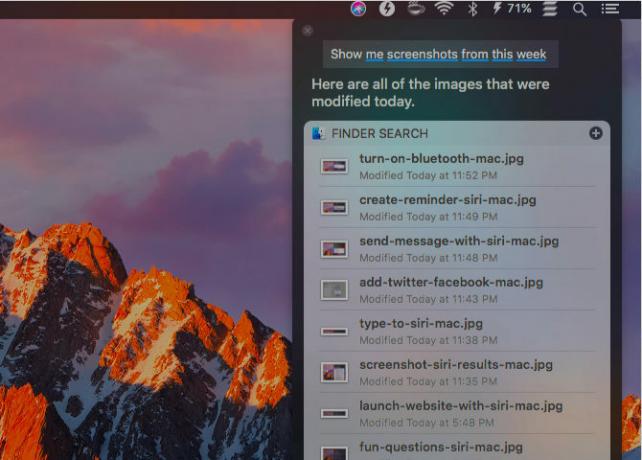
U kunt Siri vragen alles te bekijken, van foto's, documenten en presentaties tot e-mails, chats en screenshots. Als u uw zoekopdracht wilt verfijnen met een tijdsbestek, kunt u criteria zoals invoeren vorige week, deze maandof vanaf [jaar].
Als u trefwoorden zoals de namen van bestanden, mappen en albums aan uw zoekopdracht toevoegt, weet Siri waar u het over hebt. Stel dat u wilt zoeken naar bestanden die u naar of van een bepaalde persoon hebt verzonden. Siri brengt ze meteen naar voren als u toevoegt van [Naam contactpersoon] naar uw vraag.
Het opgeven van een bestand of documenttype werkt ook als een filter. U kunt bijvoorbeeld aan Siri vragen foto's, screenshots, afbeeldingen, JPGsof PNGs. Al deze zoekwoorden werken en u krijgt er de juiste resultaten voor terug. Je kunt ook vragen om, bijvoorbeeld, afbeeldingen in de map Documenten.
2. Start bestanden, mappen, apps en webpagina's
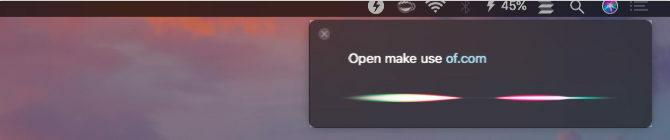
Het maakt niet uit waar een bestand of map in Finder staat, als u Siri zegt het te openen, doet ze het meteen. Als u het item in plaats daarvan in de zoekresultaten wilt weergeven, gebruikt u de zoekwoorden krijgen of tonen in plaats van Open.
Zoekwoorden die overeenkomen met app-namen kunnen Siri een lus geven en in dergelijke gevallen is haar reactie inconsistent. Het is dus een goed idee om het trefwoord te gebruiken het dossier of map als een voor- of achtervoegsel met de bestands- of mapnaam.
Het lanceren van websites met Siri op Mac is ook vrij eenvoudig en de resultaten zijn nauwkeurig zolang je de fonetiek goed hebt.
Lees de hele URL (inclusief het woord) om naar andere pagina's dan de startpagina van een website te gaan schuine streep) zoals deze op internet wordt weergegeven. Je kunt het weglaten https: // (of http: //) beetje. Bijvoorbeeld als u wilt bezoeken MakeUseOf's About-pagina, zou uw zoekopdracht als volgt moeten klinken:
maak gebruik van dot com slash about
Als de website-URL een speciaal teken zoals een koppelteken bevat, moet u dat vermelden samen met de andere woorden waaruit de URL bestaat. Als Siri problemen heeft om de domeinextensie goed te krijgen, wilt u het misschien ook voor haar spellen. Een voorbeeld: de .ly in Bit.ly.
3. Vraag voor informatie
Siri is een expert, niet alleen in het aanbieden van gegevens, maar ook in het leveren van allerlei informatie. Laten we kijken wat Siri voor u kan brengen.
Over uw Mac en zijn gegevens
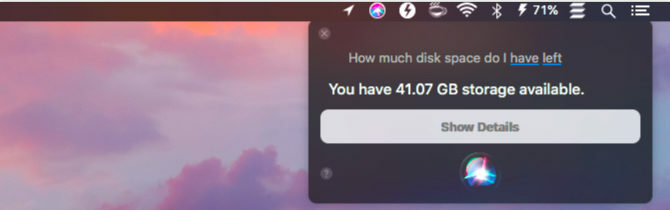
Siri kan je verschillende vertellen essentiële details over uw Mac 9 Essentiële details die u moet weten over uw MacAls Mac-gebruiker moet u bepaalde details over uw computer kennen voor het geval u problemen moet oplossen. Hier zijn verschillende belangrijke Mac-details die u nu moet controleren. Lees verder . Deze omvatten de macOS-versie die u gebruikt, het serienummer van uw Mac, het processortype en de RAM-capaciteit.
Je kunt Siri ook vragen om de hoeveelheid vrije schijfruimte en iCloud-opslag die je nog hebt te controleren, maar dat is niet alles. U kunt Siri de tijd laten vertellen, woorden spellen, zoeken naar apps in de App Store, afbeeldingen zoeken van specifieke objecten en elementaire wiskunde en conversies uitvoeren. Ze gebruikt de vooraf geïnstalleerde Mac-apps om op uw vragen te reageren.
Op basis van locatie
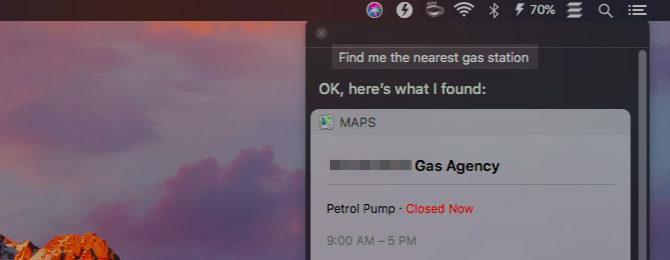
Siri kan nauwkeurig reageren op vragen over:
- Films spelen bij jou in de buurt
- Supermarkten, restaurants en benzinestations in uw buurt
- Het weer overal ter wereld
- De locatie van appartementen, treinstations, bedrijven, etc.
- Routebeschrijving naar uw bestemming met verschillende vervoerswijzen
- De locatie van uw vrienden (als u de Vind mijn vrienden voorzien zijn van)
Al deze vragen werken alleen als u Siri eerst vertelt waar u zich bevindt door locatieservices in te schakelen voor uw Mac. U kunt dat doen vanaf Systeemvoorkeuren> Beveiliging en privacy> Privacy> Locatieservices. Zodra u de selectievakjes voor inschakelt Locatieservices inschakelen en Siri & dictaat, je bent klaar.
Heb je de Herinneringen-app gesynchroniseerd tussen je Mac en je iPhone met iCloud? Dan kunt u Siri op Mac vragen u eraan te herinneren om bijvoorbeeld uw echtgenoot te bellen voordat u aan boord van uw vlucht gaat. Wanneer u op de luchthaven bent, verschijnt de locatiegebaseerde herinnering op uw telefoon.
4. Zoeken op het internet
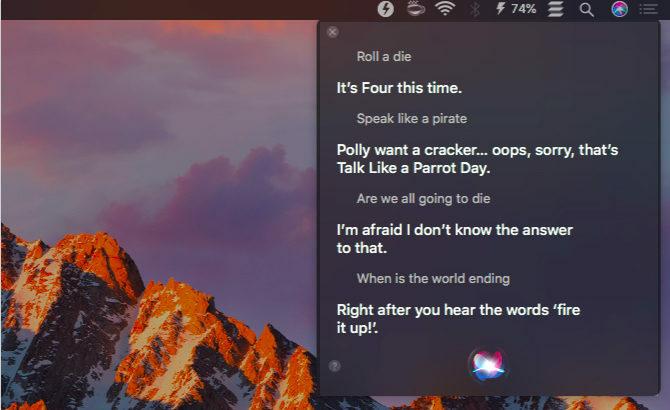
Als uw Mac het antwoord op uw vraag niet bevat, krijgt Siri de meest relevante antwoorden voor u van internet. Siri lijkt dus een beetje op Google voor je Mac-desktop. Hier is een voorbeeld van de verscheidenheid aan informatie die u van haar kunt verkrijgen:
- Hoe het IP-adres van een computer te vinden
- Laat me foto's zien van Irrawaddy-walvissen van internet
- Is Gmail beter dan Outlook?
- Wat zijn zwembanen?
- Welke films hebben een Oscar gewonnen in 2018?
- Wanneer is George Clooney jarig?
Siri is geweldig om op de hoogte te blijven van nieuws, sport en amusement. Je kunt haar vragen naar de laatste nieuwskoppen, het schema voor aankomende honkbalwedstrijden of de resultaten van een bepaalde wedstrijd. Siri kan ook films en tv-shows voor u aanbevelen en zelfs showtijden weergeven voor bioscopen bij u in de buurt.
Twitter volgen is ook eenvoudig met Siri. Vraag haar wat trending is op Twitter, of laat haar de nieuwste tweets ontvangen van een bepaald account. Wil je dat Siri op Twitter zoekt of je tweets toont? Jij hebt het!
Vergeet niet dat Siri een leuke kant voor haar heeft. Ze leest je een gedicht voor, vertelt klop klop grappen, gooit een dobbelsteen voor je, spreekt als een piraat en beantwoordt zelfs existentiële vragen. Wanneer u creatief bent met uw vragen (en soms zelfs wanneer u dat niet doet), wordt ze creatief met haar antwoorden.
5. Wijzig systeeminstellingen
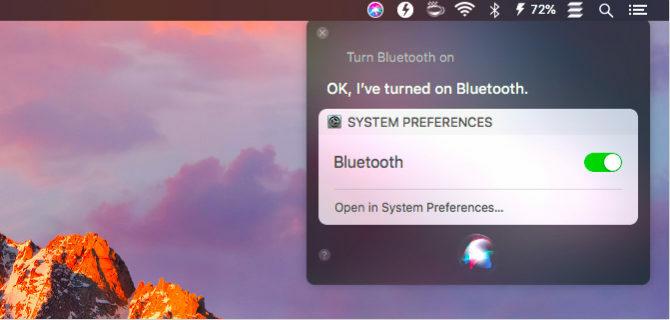
Het is superhandig dat je er verschillende kunt oproepen Systeem voorkeuren panelen met Siri. Als je vraagt om, zeg maar, Accu instellingen of trackpad instellingen, zal Siri het overeenkomstige paneel voor u openen.
Wilt u het systeemvolume, de helderheid of de cursorgrootte verhogen of verlagen? Zeg Siri dat te doen. Hoe zit het met het vertellen van Siri om uw Mac te laten slapen of de luidsprekers te dempen / dempen op te heffen? Dat werkt ook.
U kunt Siri ook opdracht geven om systeeminstellingen zoals in of uit te schakelen Wifi, Bluetooth, Nachtdienst, Niet storen, Voice overen Zoom. (Het omkeren van kleuren en het omschakelen van de weergave naar grijswaarden werkt ook.) U krijgt zelfs een schuifregelaar om de geselecteerde instelling rechtstreeks in het resultatenvenster te schakelen.
Een andere truc die Siri in petto heeft, is het koppelen van contacten aan relaties. Vertel Siri dat gewoon [Naam] is je zus bijvoorbeeld. Siri komt dan terug met: 'Oké, wil je dat ik me dat herinner [Naam] is jouw zus?" Zodra u reageert met een Ja, Siri wijst de relatie toe zus naar het contact [Naam] in het adresboek van uw Mac (de app Contacten).
Handig weet Siri hoe hij moet improviseren. Als je zegt email mijn zus aan Siri zonder eerst de relatie aan een contactpersoon toe te wijzen, zal Siri je om de naam van je zus vragen en vanaf daar verdergaan.
6. Lees hardop en dicteer tekst
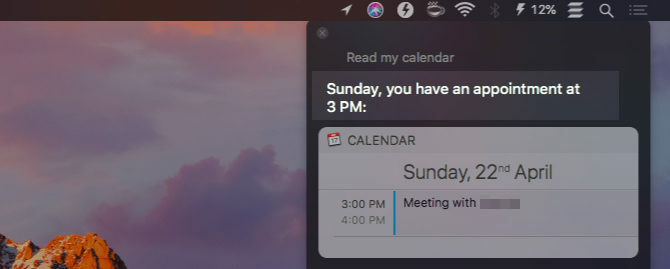
Siri kan nieuwe e-mails en berichten hardop voor u lezen. Ze vermeldt details zoals wie het item heeft verzonden en wanneer. Als u Siri vraagt om uw agenda te lezen, komt ze terug met uw geplande afspraken.
U kunt Siri ook vragen uw aantekeningen te lezen. Ze leest ze een voor een, maar pas na een bevestiging van u bij elke stap.
Bovendien kunt u e-mails, berichten, tweets, enz. Dicteren om Siri ze voor je te laten verwijderen. Helaas kunt u op deze manier geen Pages- of Word-documenten samenstellen. De dicteermogelijkheden van Siri reiken niet zo ver. Ook zijn ze niet hetzelfde als de dicteerfunctie van uw Mac Dit is wat u kunt doen met Mac-spraakbesturingDus u wilt bestellingen op uw computer plaatsen en u laten gehoorzamen, of misschien wilt u dat uw computer u hardop voorleest. Gelukkig zijn beide mogelijk. Lees verder . De laatste is veelzijdiger en u kunt Siri vragen de functie voor u in te schakelen.
Voor het lezen van artikelen, documenten en e-boeken is het het beste om te gebruiken de spraakfunctie van je Mac Je Mac kan elke tekst voor je lezen, hier is hoeOf u nu een artikel wilt horen terwijl u iets anders doet of een andere stem wilt die uw tekst aan u voorleest voor proeflezen, OS X wordt geleverd met alles wat u nodig hebt. Lees verder , die elke tekst voor u kan lezen. Met deze functie hoort u de systeemstem standaard.
Als je wilt dat de systeemstem klinkt als Siri, ga dan naar Systeemvoorkeuren> Toegankelijkheid> Spraak. Stel de systeemstem in op Samantha. De resultaten zijn niet perfect, maar dat is de stem die het dichtst bij Siri staat.
Het is jammer dat je de stem van Siri nog niet als systeemstem kunt gebruiken. In tegenstelling tot de andere stemmen op macOS, klinkt ze meer als een mens en minder als kunstmatige intelligentie.
7. Maak nieuwe items in Mac-apps
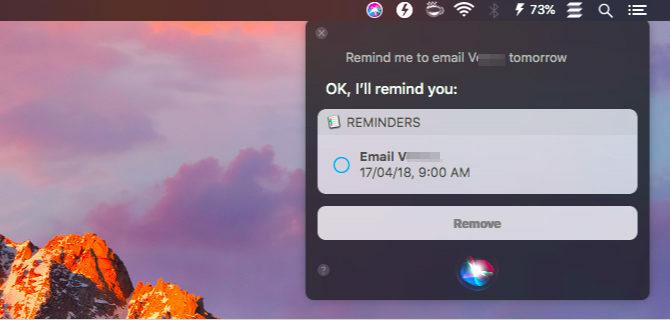
Wil je een nieuwe notitie maken in Apple Notes of een nieuwe afspraak in Agenda? U hoeft niet over te schakelen van de app waarin u zich bevindt, omdat u beide taken aan Siri kunt delegeren. Afgezien van notities en gebeurtenissen, kan Siri herinneringen, lijsten, berichten en e-mailconcepten voor u maken. Het is jammer dat Siri geen lege iWork-documenten kan maken.
In tegenstelling tot Siri op iOS blijft Siri op macOS achter als het gaat om integratie met apps van derden zoals Evernote en Things. U hebt wat onderzoek of vallen en opstaan nodig om erachter te komen welke opdrachten (indien aanwezig) werken met uw geïnstalleerde apps.
8. Bel mensen, boek tickets en meer
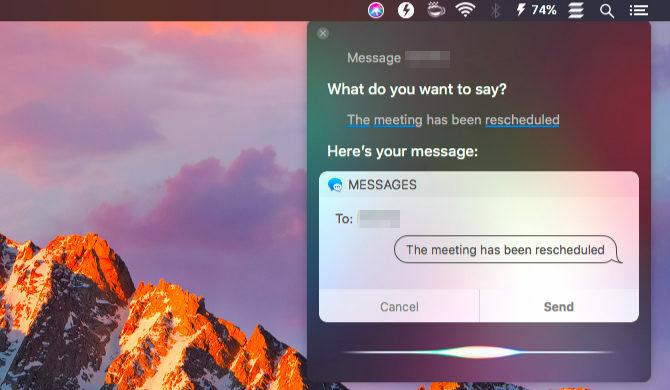
Siri kan u helpen bij het uitvoeren van verschillende kleine persoonlijke taken. Om te beginnen kunt u mensen bellen, FaceTime, berichten sturen en e-mailen zonder de bijbehorende apps te openen of contacten op te zoeken.
Stel dat u uw collega Sarah een bericht wilt sturen. Vraag Siri om het te doen. Ze zal u vervolgens vragen uw bericht te dicteren. Als je dat eenmaal hebt gedaan, kun je het bericht een keer geven en Siri vertellen het bericht voor je te verzenden. Contacten bellen en e-mailen werkt op dezelfde manier en Siri is bij elke stap die je neemt, reageert als een mens.
Siri kan ook vlucht- en bioscoopboekingen voor u regelen, plus restaurantreserveringen. Maar dat hangt af van waar je woont. Hier in India vertelt Siri me dat ze die taken niet kan uitvoeren.
Als je Siri vertelt dat je dronken bent, zal ze je verschillende taxidiensten vinden en zelfs bellen naar degene die je kiest.
9. Tweets en Facebook-updates posten
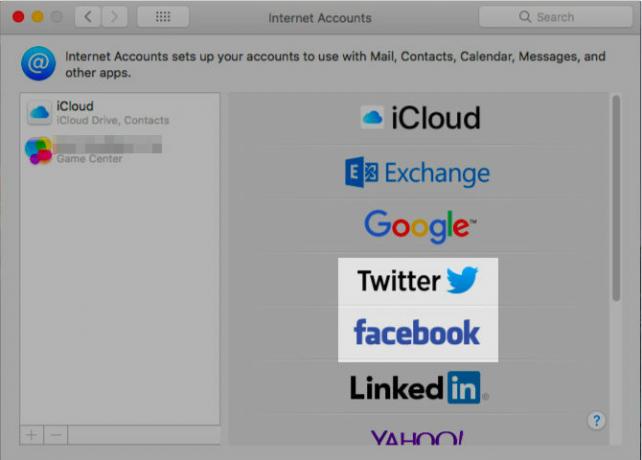
Wil je proberen tweets te verzenden en Facebook-updates van Siri te posten? Je kunt dat doen zodra je je Twitter- en Facebook-accounts hebt ingesteld onder Systeemvoorkeuren> internetaccounts.
Zeg het woord als je een hashtag wilt toevoegen hekje en Siri vervangt het door het symbool # automatisch.
10. Beheer, ontdek en identificeer muziek

Siri kan het afspelen van muziek regelen die zich in uw iTunes-bibliotheek en in uw Apple Music-collectie bevindt. Ze kan ook radiozenders, soundtracks uit films en nieuwe muziek op aanvraag afspelen. Je kunt haar laten spelen, pauzeren, leuk vinden, overslaan, in willekeurige volgorde afspelen en naar de volgende / vorige melodieën springen.
Houd er rekening mee dat Siri standaard muziek uit de Apple Music-catalogus afspeelt. Als je wilt dat ze nummers op je Mac speelt, moet je de modifier toevoegen mijn (als in mijn muziek) op uw zoekopdracht.
Vraag Siri gerust om muziektrivia of liedjes uit een bepaald genre, band, album, artiest, decennium of jaar. Ze zal leveren! Je kunt haar ook vragen liedjes af te spelen zoals die al spelen.
Apple Music-abonnees hebben enkele extra functies beschikbaar. Een gepersonaliseerd radiostation maken op basis van eerdere luisterbeurten en likes is er daar een van.
Of er muziek wordt afgespeeld op je Mac of van een andere bron, je kunt Siri vragen welk nummer wordt afgespeeld en zij zal het voor je identificeren.
Als je het leuk vindt om je muziek met Siri te besturen, wil je dat ook weten hoe u uw smart home-apparaten kunt bedienen met Siri.
11. Siri-resultaten voorvertonen, vastzetten, kopiëren en screenshot
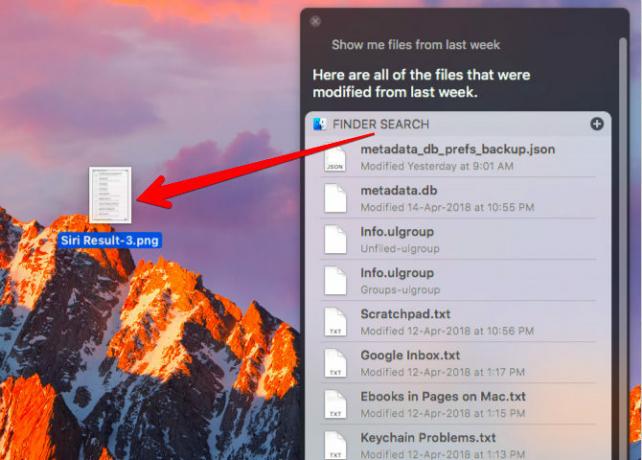
U kunt een voorbeeld van een zoekresultaat bekijken door te raken Spacebar nadat u het resultaat hebt geselecteerd. Dat is de gebruikelijke macOS-preview-functie, Snelle blik, op het werk.
Als u snel toegang wilt tot een bepaalde set zoekresultaten die Siri biedt, kunt u die set vastmaken aan het Meldingscentrum.
Klik op om resultaten vast te pinnen + pictogram rechtsboven in het resultatenvak. (Het pictogram wordt grijs weergegeven als Siri geen ondersteuning biedt voor het type resultaten dat u hebt opgeroepen.) De vastgezette items worden weergegeven in de Vandaag tab.
Pinning is handig wanneer u bijvoorbeeld weersinformatie voor uw stad, de prijs van Bitcoin of sportuitslagen bij de hand wilt houden. Voor dynamische informatie zoals deze hoeft u niets te doen om de vastgezette resultaten bij te werken. Siri zorgt ervoor.
Naast het vastzetten van Siri-resultaten, kunt u afzonderlijke items zoals documenten, locaties en afbeeldingen naar apps slepen om ze te koppelen. Ze kopiëren en plakken met de gebruikelijke sneltoetsen (Cmd + C en Cmd + V) werkt ook!
U kunt zelfs een screenshot van de antwoorden op een vraag opslaan. Pak de titelbalk van alle resultaten en zet deze neer op uw bureaublad of op een willekeurige Finder-locatie. Het maakt direct een screenshot, opgeslagen als een PNG-bestand.
Het is tijd om Siri op Mac in te schakelen!

Siri is een superhandig hulpmiddel om binnen handbereik te hebben. U kunt het grootste deel van uw digitale taken aan haar ontladen en uw handen een pauze gunnen van al dat typen.
Als u Siri wilt gebruiken, maar liever uw vragen typt in plaats van te spreken, moet u de activeren Typ naar Siri voorzien zijn van. Ga naar Systeemvoorkeuren> Toegankelijkheid> Siri en schakel het selectievakje in voor Type inschakelen voor Siri.
Zorg ervoor dat je het begrijpt en erkent voordat je erin springt de risico's van het delen van persoonlijke gegevens met een stemassistent. En als Siri je heeft geïnspireerd om slimmer te werken, kijk dan eens andere Mac-productiviteitsfuncties 10 macOS High Sierra Productiviteitsfuncties die u moet wetenDe macOS High Sierra-update zit vol met nieuwe technologieën en kleine functies die een einde maken aan langdurige ergernissen. Sommige van deze nieuwe functies helpen u productiever te zijn. Lees verder voor een nog efficiëntere workflow.
Akshata getraind in handmatig testen, animatie en UX-ontwerp alvorens zich te concentreren op technologie en schrijven. Dit bracht twee van haar favoriete activiteiten samen: het begrijpen van systemen en het vereenvoudigen van jargon. Op MakeUseOf schrijft Akshata over het beste uit uw Apple-apparaten halen.

